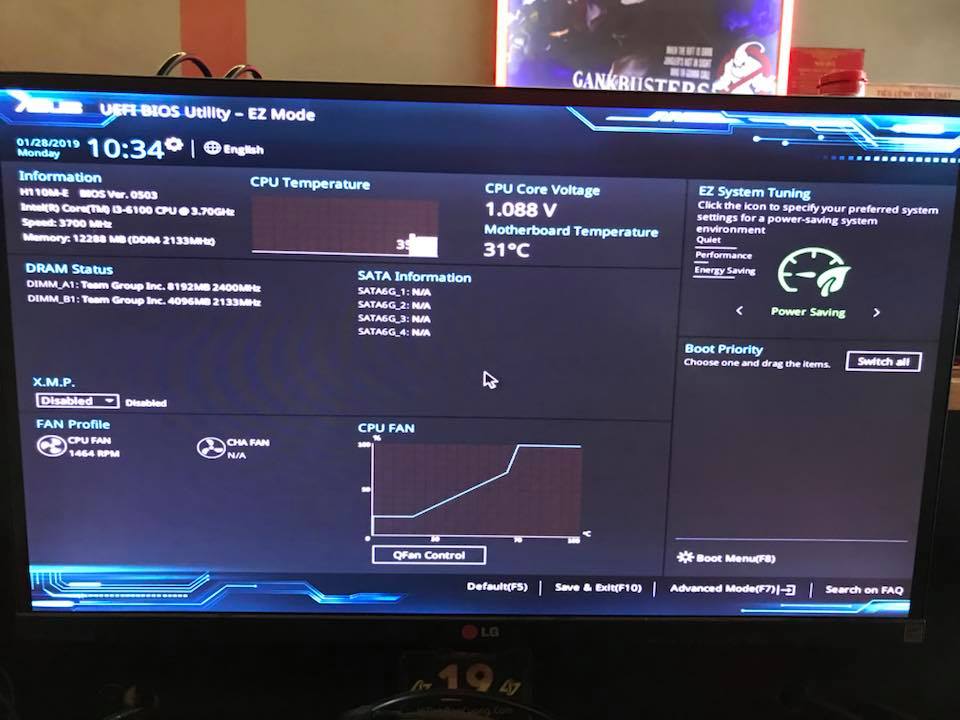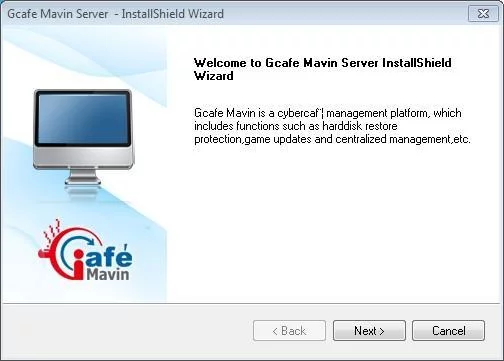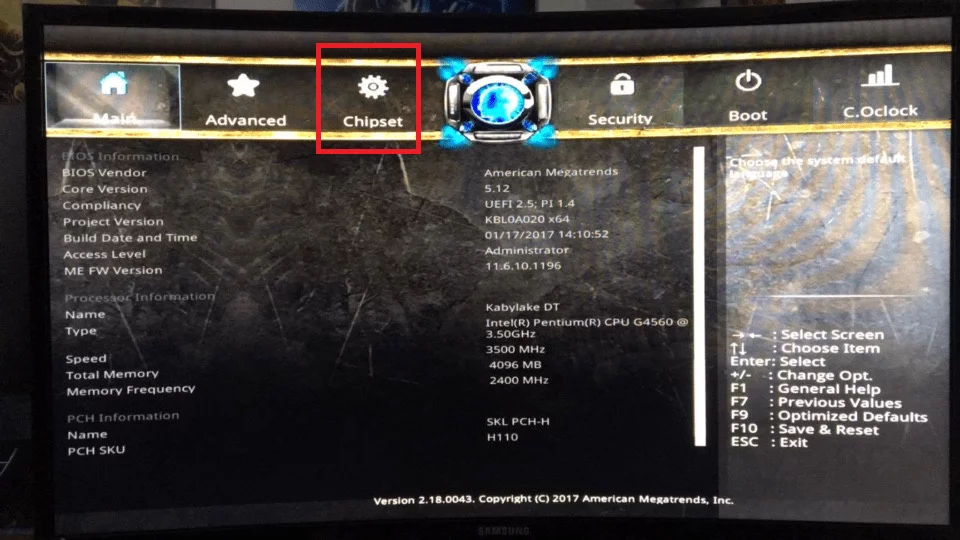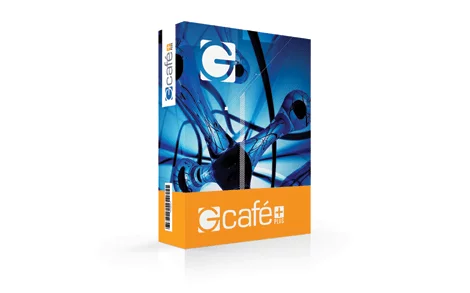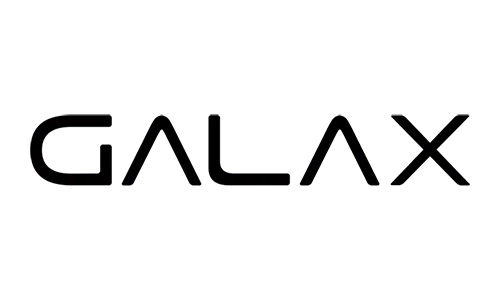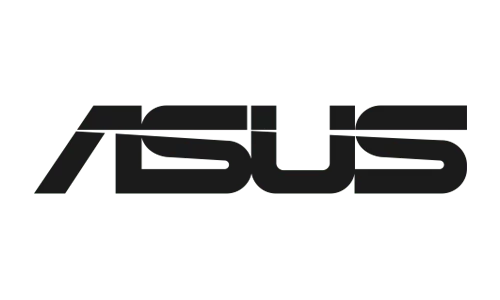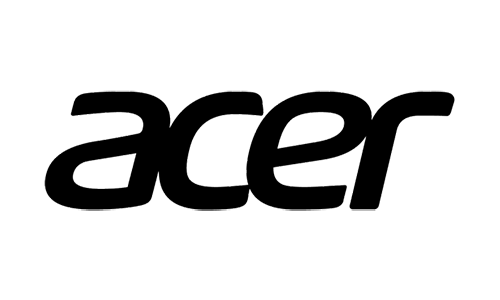Sửa lỗi the archive is either in unknown format or damaged
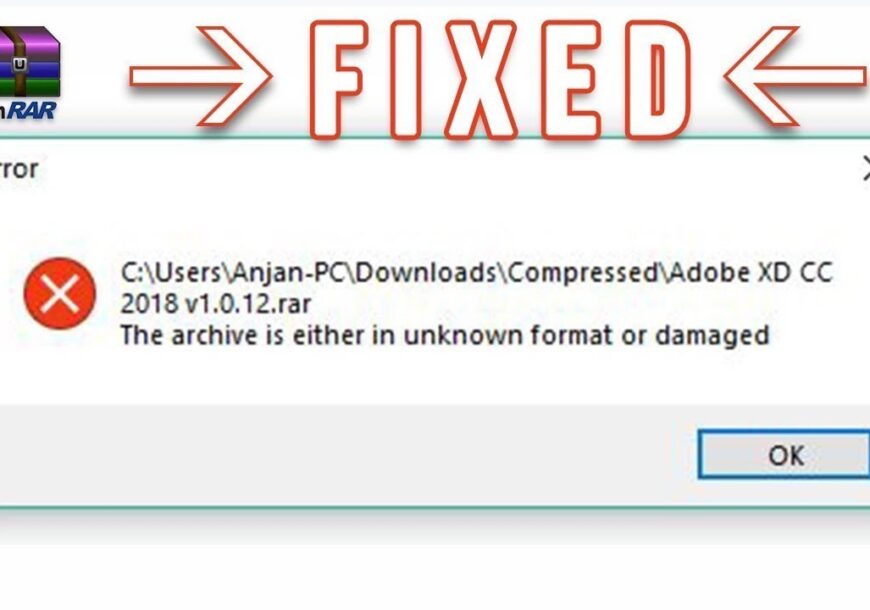
Khi sử dụng máy tính hay chơi game tại quán net, việc sử dụng WINRAR để giải nén file chắc chắn ai cũng đã từng làm rồi phải không nào? thế nhưng không ít bạn sẽ gặp phải lỗi có thông báo như sau: the archive is either in unknown format or damaged.
Vậy lỗi the archive is either in unknown format or damaged là gì? nguyên nhân ra sao và cách xử lý như thế nào? hãy cùng phongnet.com tìm hiểu qua bài viết này các bạn nhé!
Lỗi The archive is either in unknown format or damaged là gì?
the archive is either in unknown format or damaged được hiểu theo tiếng việt là tệp lưu trữ có định dạng không xác định hoặc bị hỏng dẫn đến bạn không thể giải nén được file winrar của bạn.
Điều này sẽ gây khó chịu cũng như rất mất thời gian cho bạn nếu cần giải nén tài liệu hay cài đặt phần mềm.
Vậy nguyên nhân của lỗi này là do đâu?
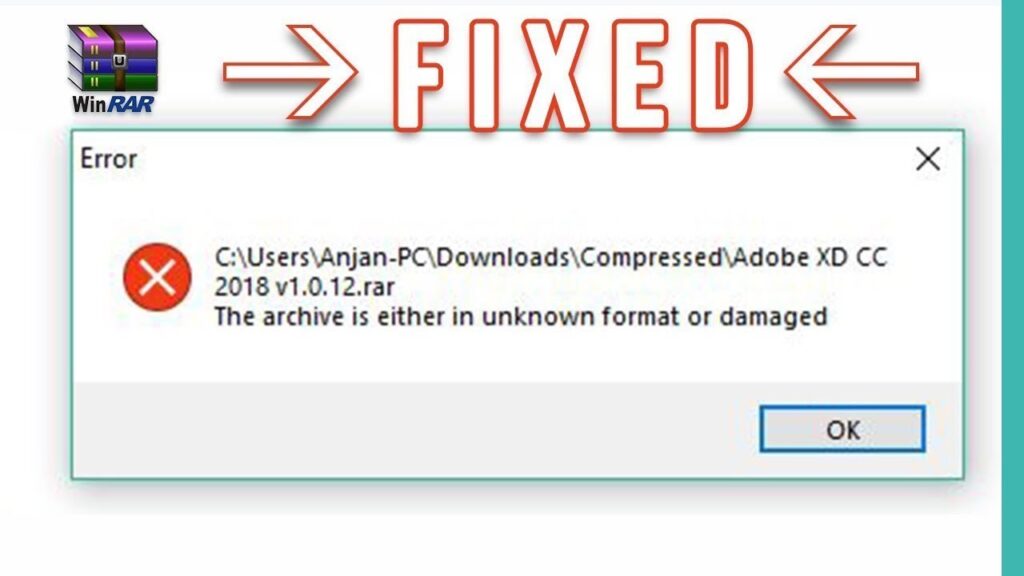
Nguyên nhân gây ra lỗi The archive is either in unknown format or damaged
Khi máy tính của bạn báo lỗi the archive is either in unknown format or damaged thì bạn cần xem xét các nguyên nhân dưới đây:
- Phần mềm WinRAR đang cài trên máy tính của bạn sử dụng phiên bản cũ hoặc bị lỗi
- Mạng internet của bạn dẫn tới việc khi tải file nén về bị lỗi khi đó bạn giải nén file cũng sẽ bị lỗi
- Có thể file bạn tải về đã quá cũ hoặc đã bị nhiễm virus làm hỏng file
- Trong quá trình nén file bị lỗi dẫn tới khi giải nén cũng lỗi theo.
- File nén có đuôi không đúng chuẩn.
- Cuối cùng bạn cần kiểm tra xem thư mục của bạn có cho giải nén hay không.
8 cách khắc phục lỗi The archive is either in unknown format or damaged
Vậy với những nguyên nhân gây ra lỗi the archive is either in unknown format or damaged thì có những phương án khắc phục như thế nào?. Tiếp sau đây phongnet.com sẽ hướng dẫn bạn chi tiết cách xử lý lỗi này nhé.
Cách 1: Sử dụng phiên bản Winrar mới nhất.
Đây cũng là nguyên nhân khá nhiều bạn sẽ gặp phải, để sử dụng được phiên bản winrar mới nhất bạn cần làm theo các bước sau:
Bước 1: Tải Winrar phiên bản mới nhất. link tại đây: https://winrar.vi.downloadastro.com/
Sau đó nhấn đúp chuột vào file cài đặt, cửa sổ cài đặt hiện ra bạn chọn Install để bắt đầu quá trình cài đặt Winrar vào máy tính của bạn.
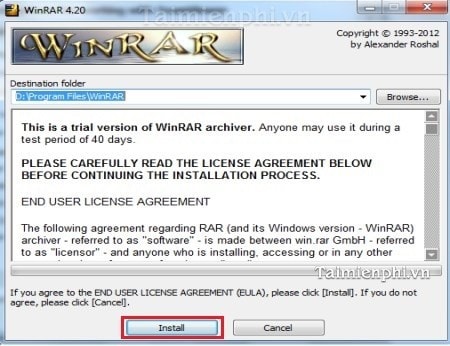
Bước 2: Tiếp theo cửa sổ WinRAR Setup xuất hiện và sẽ có những tùy chọn khác nhau dành cho bạn.
- Associate WinRAR with: Đây là bạn sẽ lựa chọn những đuôi định dạng mà bạn muốn giải nén, Nếu bạn muốn Winrar hỗ trợ tất cả thì chọn: Toggle all
- Interface(Giao diện) Về giao diện thì bạn sẽ có 03 lựa chọn:
- Add WinRAR to Desktop: Thêm 1 biểu tượng shortcut trên màn hình Desktop.
- Add WinRAR to Start Menu: Thêm 1 file khởi động vào menu start
- Create WinRAR program group: Thêm 1 nhóm chương trình mở bằng Winrar.
- Còn lại bạn để mạc định nhé
Sau khi cấu hình các thông số mình mong muốn xong thì chọn OK.
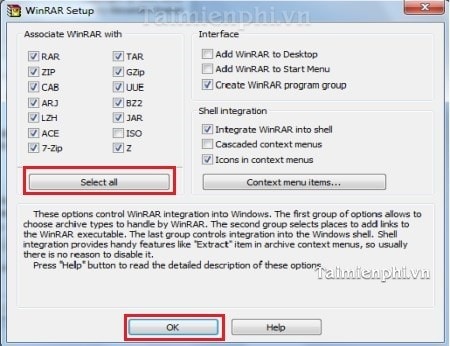
Bước 3: Cuối cùng, cửa sổ hoàn tất cài đặt winrar xuất hiện bạn chọn Done để kết thúc.
Như vậy là bạn đã cài đặt lại phiên bản winrar mới nhất rồi, bạn chỉ cần giải nén file bạn tải về nữa mà thôi.
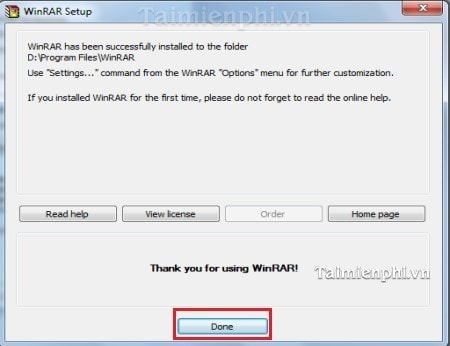
Cách 2: Sử dụng tính năng Repair trong WinRAR
Đây là một tính năng khá hay của Winrar để sửa lỗi chính phần mềm này mà nhiều bạn chưa biết. Chức năng này sẽ tự động tìm kiếm lỗi của phần mềm winrar và sửa lỗi trong trường hợp phần mềm này có vấn đề và gây ra lỗi “the archive is either in unknown format or damaged”
Để sử dụng tính năng này bạn làm như sau:
Bước 1: Mở file Rar mà bạn đang muốn giải nén.Trên thanh menu chọn Tools -> Repair archive.
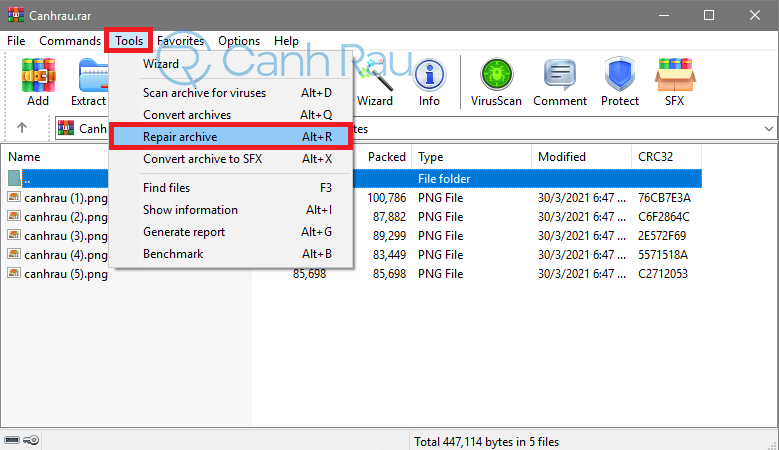
Bước 2: Cửa sổ hiện nên hỏi bạn có muốn lưu lại file này trên máy tính hay không. Bạn hãy chọn ổ để lưu sau đó chọn OK
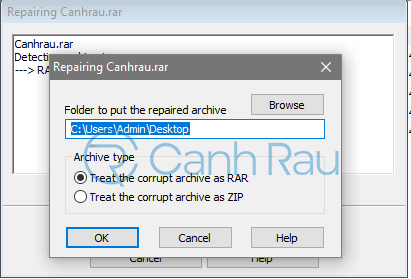
Bước 3: Sau đó thì thì Winrar sẽ bắt đầu tìm kiếm lỗi và sửa lỗi. Quá trình này sẽ mất từ 3-5 phút tùy thuộc vào độ lớn file của bạn.
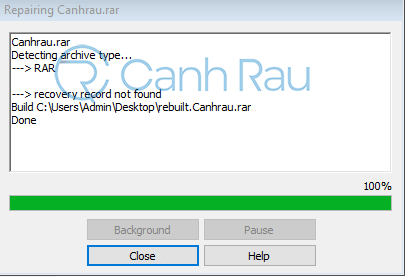
Bước 4: Sau khi hoàn thành 100% bạn chọn Close, Cuối cùng là bạn đi vào chỗ vừa chọn lưu file tìm file đã sửa lỗi có tên là rebuilt.XXX.
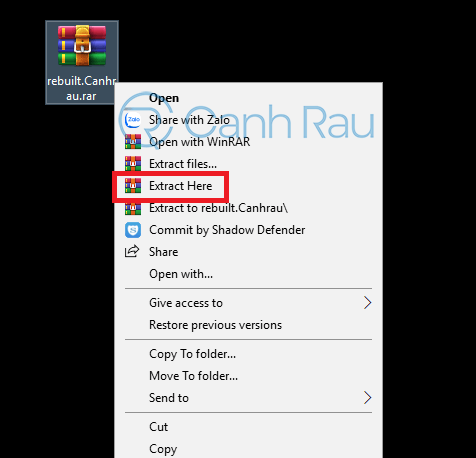
Cuối cùng là bạn hưởng thành quả của mình và tiến hành giải nén như mình thường xem còn xuất hiện lỗi The archive is either in unknown format or damaged nữa hay là không. Nếu vẫn bị lỗi thì bạn có thể qua cách số 3 sau đây.
Cách 3: Tải lại file RAR bị lỗi
Đây là lỗi rất ít khi xẩy ra nhưng cũng hoàn toàn có thể, điều này có nghĩa là file Rar bị lỗi trong quá trình tải lên mạng. Do vậy thì bạn sẽ cần tìm một đường dẫn khác để tải file về. Nếu bạn có tải thường xuyên thì bạn các nhà cung cấp phần mềm luôn có file tải dự phòng. Thế nên bạn có thể sử dụng link này để tải file rar về nhé!
Sau khi tải lại file thì bạn tiến hành giải nén như bình thường. Lỗi the archive is either in unknown format or damaged sẽ được khắc phục.
Cách 4: Kiểm tra lại định dạng của file rar của bạn.
Ở bước 1 mình đã có hướng dẫn các bạn khi cài đặt winrar thì chọn tất cả các file để được winrar hỗ trợ đúng không? Nếu bạn không chọn Toggle all thì rất có thể đây sẽ là nguyên nhân gây ra lỗi The archive is either in unknown format or damaged. Khi đó, Winrar sẽ không hỗ trợ file bạn tải xuống thì bạn sẽ cần kiểm tra lại đuôi của file.
Một số định dạng đuôi file nén phổ biến hiện nay: ZIP, RAR, TAR, CAB, 7ZIP…
Cách sửa thì cũng khá đơn giản, bạn nhấn chuột phả vào File và chọn Rename để tiến hành đổi tên. Phần mở rộng bạn chuyển về 1 trong các định đạng trên ví dụ: phongnet.zip hay phongnet.rar…
cuối cùng là bạn giải nén file như bình thường và lỗi của bạn đã được khắc phục
Cách 5: Quét virus toàn bộ máy tính
Nguyên nhân tiếp theo mà có thể gây ra lỗi The archive is either in unknown format or damaged đó chính là do virus trong máy tính đã “nhá” file của bạn gây ra lỗi.
Vậy thì cách khắc phục đó chính là bạn cần quét toàn bộ virus cho máy tính của mình, Bạn có thể dùng các phần mềm trả phí như BKAV, kaper… hay các phần mềm free như avas.. để tiến hành quét virus toàn bộ máy tính của mình. Đặc biệt là ổ lưu trữ file rar mà bạn cần giải nén.
Cuối cùng đó chính là bạn cần tải lại file Rar sau đó giải nén như bình thường là lỗi của bạn sẽ được khắc phục.
Cách 6: Chuyển file nén bị lỗi sang thư mục khác
Lỗi The archive is either in unknown format or damaged cũng có thể gặp phải do ổ lưu trư file rar hiện đang lưu không cho phép bạn giải nén. Để khắc phục điều này thì cũng đơn giản thôi. Bạn chỉ cần copy file rar đó và lưu ra ổ khác là được.
Thông thường mình sẽ lưu ra desktop để tiện làm việc và cũng dễ dàng giải nén.
Cách 7: Cài đặt ứng dụng giải nén khác.
Trong các trường hợp trên nếu mà bạn vẫn không thể giải nén file và vẫn bị lỗi The archive is either in unknown format or damaged thì phương án tiếp theo bạn có thể làm đó chính là sử dụng một phần mềm giải nén khác.
Trên mạng đang có rất nhiều các phần mềm giải nén ngoài winrar như winzip hay 7z… bạn hoàn toàn có thể thử cài đặt 1 trong 2 phần mềm này để giải nén file của bạn
Cách 8: Tải lại file Rar do lỗi tải về.
Trong quá trình tải file thì rất có thể do đường truyền mạng nhà bạn không ổn định dẫn tới file tải về bị lỗi. Lỗi này là do phía bên bạn tải chứ không phải do file tải lên bị lỗi. Thế nên việc cần làm đó chính là bạn cần khắc phục lỗi sự cố mạng nhà mình hoặc ra quán net tốc độ cao để có thể tải file sau đó giải nén như bình thường các bạn nhé!
Cách giải nén file bằng WinRAR
Nói mãi về giải nén rồi nhưng có thể nhiều bạn cũng chưa biết. Mình nói lại một chút về cách giải nén nhé. Sau khi bạn đã khắc phục được lỗi The archive is either in unknown format or damaged thì bạn làm như sau:
Bạn nhấp chuột phải vào file cần giải nén chọn:
- Extract here nếu bạn muốn giải nén file tại thư mục đó.
- Extract files … thì bạn sẽ chọn đường dẫn giải nén mong muốn.
- Extract to “tên file” phần mềm sẽ tạo thư mục mang tên file và giải nén vào đó.
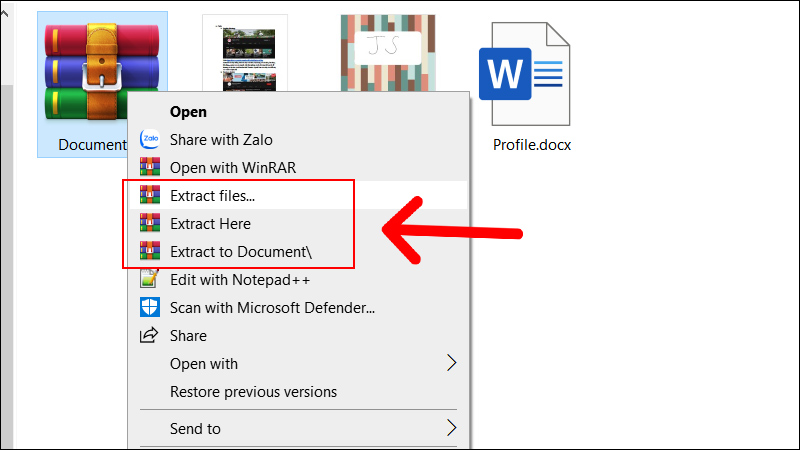
Kết luận
Trên đây là nguyên nhân và 8 cách xử lý lỗi The archive is either in unknown format or damaged khá đơn giản mà bạn hoàn toàn có thể tự xử lý khi gặp lỗi này. Chúc bạn thành công.
.